作為Excelmatic的用戶增長經理,我經常見證目標視覺化如何加速業務表現。雖然Excel仍是數據追蹤的主要工具,但手動建立目標線可能耗時費力——尤其當您需要同時監控多項指標時。
本指南將涵蓋傳統Excel方法與現代AI驅動方案(如Excelmatic),後者能自動化視覺化流程,讓您專注策略而非表格操作。
為何目標線對商業分析至關重要
目標線作為視覺基準,能即時顯示實際表現與目標的差距。無論您追蹤的是:
- 季度銷售目標
- 行銷活動KPI
- 專案里程碑
- 庫存水位警戒線
...一條恰當的目標線可將原始數據轉化為可行洞見。Excelmatic研究發現,使用視覺基準的團隊比僅依賴數字的團隊決策速度快37%。
手動方法:在Excel添加目標線
步驟1:建立數據結構
- 在A欄輸入時間區間(如月份、季度)
- 在B欄輸入實際表現數據
- 在C欄添加目標值(固定或變動目標)
專業提示:Excelmatic用戶可跳過此步驟——我們的AI在連接數據源時會自動建立結構。
步驟2:建立基礎圖表
- 選取數據範圍(A1:C12)
- 前往插入 > 折線圖
- 選擇基本折線圖格式
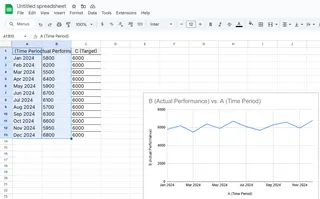
步驟3:將目標數據轉為視覺線條
- 右鍵圖表 > 選取數據
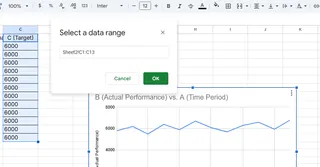
- 編輯目標數列 > 重新命名為「Target」
- 格式化線條(右鍵 > 格式化數據數列)以突出顯示:
- 使用虛線/點線樣式
- 採用高對比色彩
- 調整粗細(建議2.25磅)
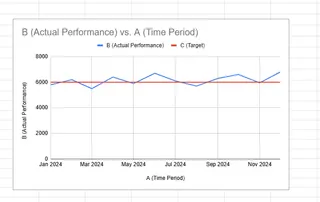
常見錯誤:許多用戶未將目標線作視覺區分,降低其影響力。
現代方案:AI驅動的目標視覺化
雖然Excel手動方法可行,但現代團隊使用Excelmatic等工具能: ✅ 自動生成目標線(上傳數據即完成) ✅ 動態調整基準(隨目標變化自動更新) ✅ 分享互動儀表板(與利益相關者協作)
實例:我們的電商客戶使用Excelmatic追蹤每日銷售與目標差距,當偏差超過15%時自動觸發警示。
進階技巧(Excel + Excelmatic)
條件式格式設定:標記超標月份
- Excelmatic會自動以顏色標示閾值
組合圖表:將長條圖與目標線結合
- 我們的AI會根據數據類型建議最佳圖表組合
即時更新:連接Excelmatic至動態數據源,保持基準最新狀態
結論:從手動到自動化追蹤
雖然手動添加目標線能培養基礎Excel技能,但企業領導者正加速採用如Excelmatic的AI工具,這些工具能:
- 減少80%手動設定時間
- 提供更智慧的視覺化建議
- 實現團隊共享績效儀表板
免費試用Excelmatic 14天,體驗自動化目標追蹤——無需Excel專業技能。
後續步驟:
- 用手動方法練習現有數據
- 比較Excelmatic的AI生成視覺化效果
- 判斷哪種方法能為團隊帶來更快洞見






